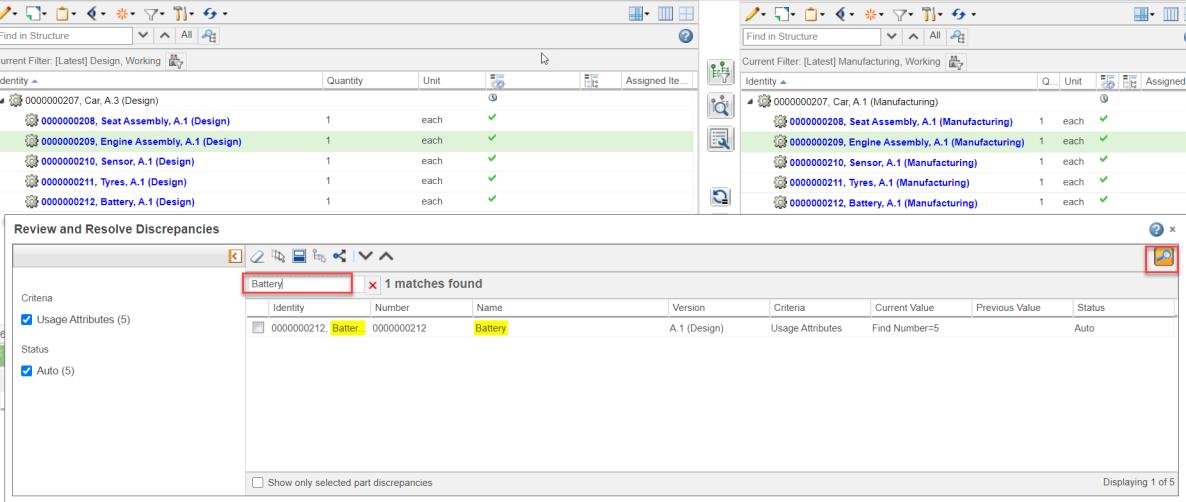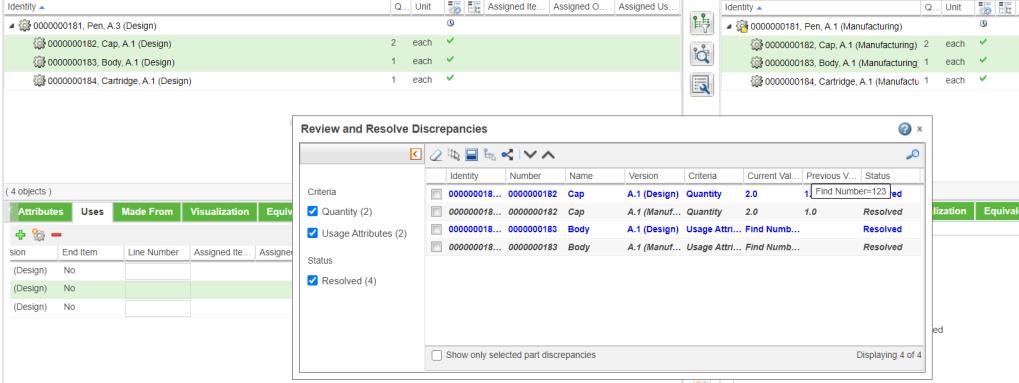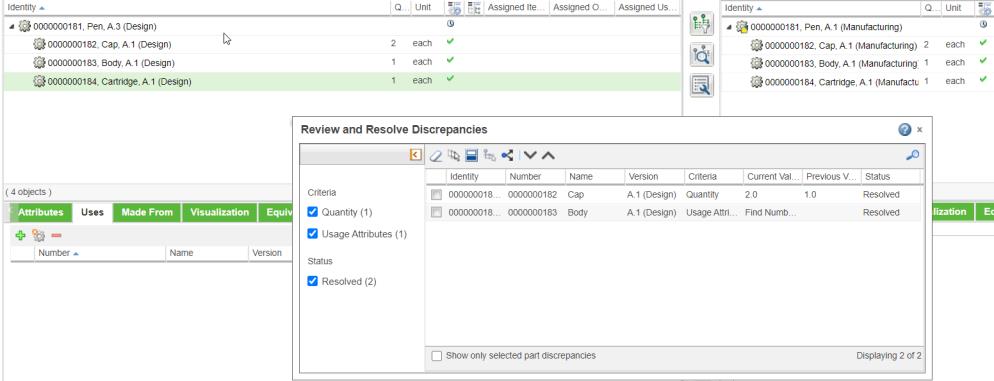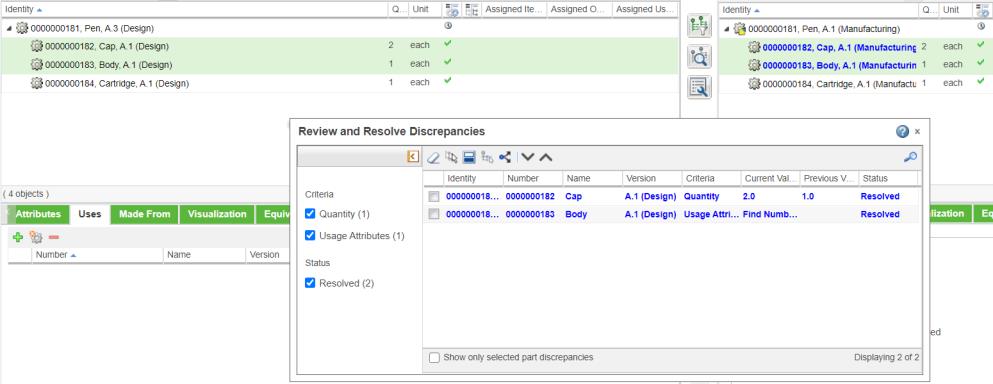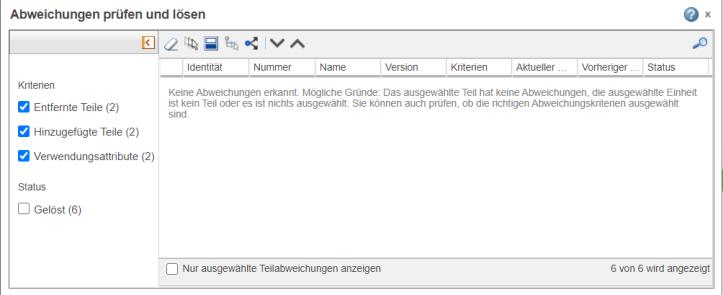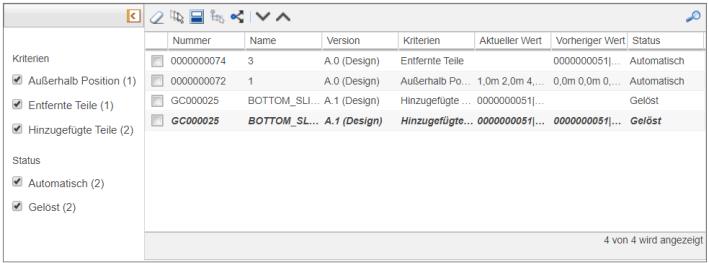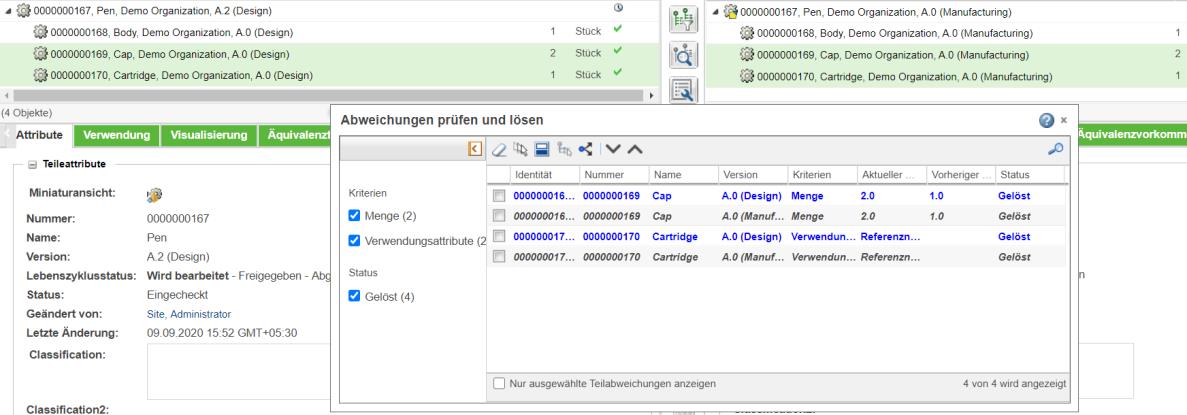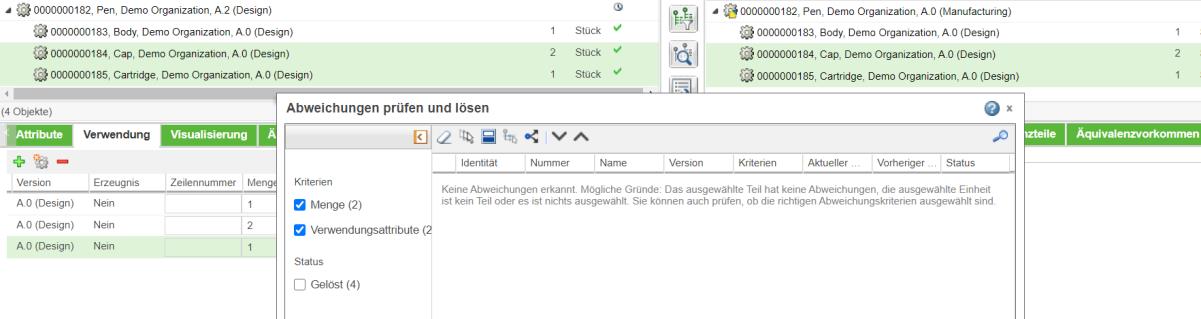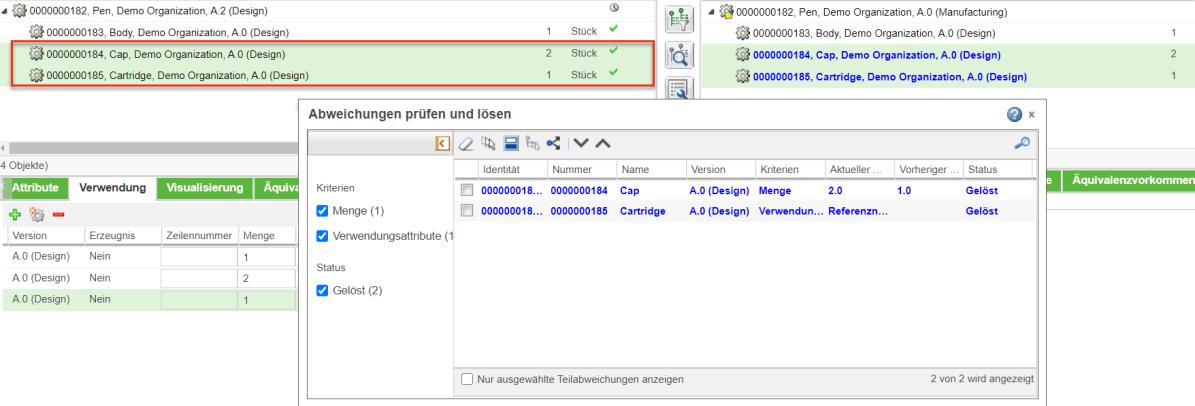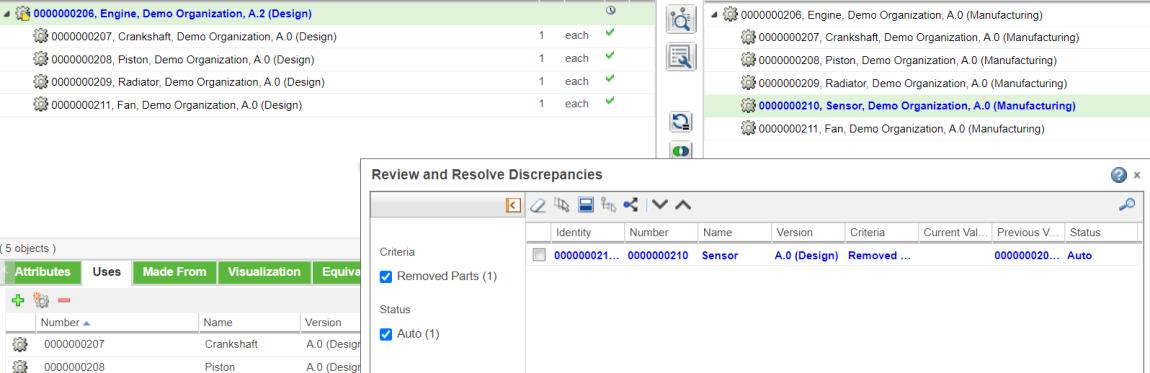Abweichungen im Stücklisten-Transformator erkennen und lösen
Wenn Änderungen in der Upstream-Struktur eines Produkts vorgenommen werden, muss das Fertigungsteam darüber in Kenntnis gesetzt werden, damit alle Änderungen in der Downstream-Struktur synchronisiert werden können. Diese Änderungen können nun einfacher erkannt und gelöst werden, indem Sie die Aktionen

"Abweichungen erkennen" und

"Abweichungen prüfen und lösen" auf der Symbolleiste des mittleren Fensterbereichs verwenden. Der Begriff "Abweichung" bezieht sich hierbei auf die Unterschiede zwischen der vorherigen und der neuen Version einer technischen Entwicklungsstückliste.
| Zusätzlich zur Aktion  "Abweichungen erkennen" können Sie auch die Aktion  "Abgleichsunterstützung" auf der Symbolleiste des mittleren Fensterbereichs verwenden, um Abweichungen zu erkennen und zu lösen. PTC empfiehlt die Verwendung von  "Abweichungen erkennen", um Abweichungen zu erkennen und zu lösen. |
Abweichungen im Stücklisten-Transformator erkennen und lösen
Um Abweichungen in Baumstrukturen zu erkennen und zu lösen, führen Sie die folgenden Schritte aus:
1. Wählen Sie in der Upstream-Baumstruktur die Teile oder Baugruppen aus, für die Sie Abweichungen erkennen möchten.
2. Klicken Sie auf

"Abweichungen erkennen". Daraufhin werden die zugehörigen Abweichungen in der Upstream- und Downstream-Baumstruktur hervorgehoben, und das Dialogfenster
Abweichungen prüfen und lösen wird geöffnet. Es zeigt die Abweichungen für die hervorgehobenen Teile an. Überprüfen Sie die in der Tabelle aufgeführten abweichenden Teile, und lösen Sie die Abweichungen nach Bedarf.
| • Das Dialogfenster Abweichungen prüfen und lösen enthält die folgenden Status für Änderungen: ◦ Automatisch –·Die Änderungen in der Upstream-Struktur können mithilfe der Aktion  in die Downstream-Struktur übertragen werden. ◦ Manuell – Die Änderungen in der Upstream-Struktur können nicht mit der Standardlogik übertragen werden. ◦ Interaktiv – Die Änderungen in der Upstream-Struktur können mithilfe der Standardlogik und per Benutzerinteraktion übertragen werden. Verwenden Sie die Aktion  , um Abweichungen mit dem Status Interaktiv zu lösen. ◦ Gelöst – Die Änderungen in der Upstream-Struktur sind in der Downstream-Struktur bereits gelöst. |
3. Sie können auch auf

"Abweichungen prüfen und lösen" klicken, um das Dialogfenster
Abweichungen prüfen und lösen zu öffnen.
| Verwenden Sie die Aktion  "Abweichungen erkennen", bevor Sie die Aktion  "Abweichungen prüfen und lösen" verwenden. Wenn Sie ein Teil auswählen und auf  "Abweichungen prüfen und lösen" klicken, werden im Dialogfenster Abweichungen prüfen und lösen die Abweichungen für das ausgewählte Teil nur dann aufgeführt, wenn Abweichungen vorher erkannt wurden. |
4. Anhand der Optionen unter
Kriterien und
Status im linken Fensterbereich können Sie nach bestimmten Abweichungen filtern, die Sie prüfen und lösen möchten. Weitere Informationen zu den Bereichen
Kriterien und
Status finden Sie unter
Upstream-Änderungen übertragen.
5. Aktivieren Sie die Kontrollkästchen für die Abweichungen, die Sie prüfen und lösen möchten.
| Sie können Abweichungen mit dem Aktionen "Alle löschen", "Alle auswählen", "Auswahl umkehren" oder "In Downstream-Struktur auswählen" im Dialogfenster Abweichungen prüfen und lösen prüfen. |
6. Klicken Sie auf

, um die Änderungen zu übertragen. Die Änderungen werden auf die Downstream-Seite übertragen.
| Ein abweichendes Teil in der Upstream-Ansicht kann mehrere Äquivalenzteile in der Downstream-Ansicht aufweisen. Für derartige abweichende Teile überträgt die Aktion  die im Dialogfenster Abweichungen prüfen und lösen angezeigten Upstream-Änderungen auf alle Äquivalenzteile in der Downstream-Ansicht. |
Sie können mehrere Abweichungen gleichzeitig lösen. Für jede gelöste Abweichung werden im Dialogfenster Abweichungen prüfen und lösen zwei Einträge erstellt.
Für jede gelöste Abweichung werden im Dialogfenster Abweichungen prüfen und lösen zwei Einträge erstellt. Sie können diese Einträge anzeigen, indem Sie das Kontrollkästchen Gelöst aktivieren. Die resultierende Downstream-Änderung ist kursiv formatiert. Die erkannte Upstream-Änderung, die gelöst wird, ist blau hervorgehoben.
Die resultierende Downstream-Änderung ist kursiv formatiert. Die erkannte Upstream-Änderung, die gelöst wird, ist hervorgehoben. Wenn Sie einen der beiden Einträge auswählen und auf die Aktion

"In Downstream-Struktur auswählen" klicken, wird das gelöste Teil in der Downstream-Struktur hervorgehoben.
| Bei einer Abweichung vom Typ Hinzugefügte Teile wird das gelöste Teil in der Downstream-Struktur nur hervorgehoben, wenn Sie die gelöste Abweichung auswählen, die im Dialogfenster Abweichungen prüfen und lösen hervorgehoben ist, und die Aktion  "In Downstream-Struktur auswählen" ausführen. |
Die folgenden Aktionen sind auf der Symbolleiste Abweichungen prüfen und lösen verfügbar:
Symbol | Aktion | Beschreibung |
| Alle löschen | Löscht die ausgewählten Einträge. |
| Alle auswählen | Wählt alle Einträge in der Tabelle aus. |
| Auswahl umkehren | Kehrt die aktuelle Auswahl um. Löscht die aktuelle Auswahl und wählt die nicht ausgewählten Einträge aus. |
| In Downstream-Struktur auswählen | |
| Änderungen auf Downstream übertragen | Überträgt die ausgewählten Änderungen in die Downstream-Baumstruktur. |
| Nächstes abweichendes Teil Vorheriges abweichendes Teil | Dient zum Navigieren nach oben oder nach unten durch die Upstream-Struktur, um zum nächsten oder vorherigen abweichenden Teil zu wechseln. |
• Es kann vorkommen, dass im Dialogfenster Abweichungen prüfen und lösen keine Abweichungen aufgeführt sind.
Die Tabelle unten enthält einige mögliche Gründe dafür, warum keine Abweichung erkannt wird, sowie Lösungsvorschläge, die Sie anwenden können:
Möglicher Grund | Lösungsvorschlag |
In einem ausgewählten Teil wurden keine Abweichungen erkannt. | • Dies kann auftreten, wenn Sie die Aktion  "Abweichungen prüfen und lösen" vor der Aktion  "Abweichungen erkennen" ausführen. In dem Dialogfenster Abweichungen prüfen und lösen werden keine Abweichungen angezeigt, sofern sie nicht vorher erkannt wurden. Verwenden Sie die Aktion  "Abweichungen erkennen", bevor Sie die Aktion Abweichungen prüfen und lösen ausführen. • Wenn Sie die Erkennung der Abweichungen ausgeführt haben, wählen Sie in der Upstream-Baumstruktur ein abweichendes Teil aus. Alternativ können Sie die Aktionen  oder  im Dialogfenster Abweichungen prüfen und lösen verwenden, um zum nächsten oder vorherigen abweichenden Teil in der Upstream-Struktur zu wechseln. |
Das ausgewählte Element ist kein Teil. | Wählen Sie ein gültiges Element in der Baumstruktur aus. |
Im Dialogfenster Abweichungen prüfen und lösen wurden falsche Abweichungskriterien ausgewählt. | Verwenden Sie die Optionen unter Kriterien und Status im Dialogfenster Abweichungen prüfen und lösen. |
Wichtige Punkte
Bei der Verwendung der Aktionen

"Abweichungen erkennen" und

"Abweichungen prüfen und lösen" gilt Folgendes:
• Wenn bei dem ausgewählten Teil keine Abweichungen vorhanden sind und Sie die Aktion

"Abweichungen erkennen" ausführen, wird eine Meldung mit dem Hinweis angezeigt, dass keine Upstream-Änderungen erkannt wurden.
• Die Aktionen

"Abweichungen erkennen" und

"Abweichungen prüfen und lösen" sind nur aktiviert oder nur verfügbar, wenn Teile in der Upstream-Struktur ausgewählt sind. Dies gilt nicht, wenn Teile im Stücklisten-Transformator von der Informationsseite für Änderungsnachrichten oder Änderungsaufgaben aus geöffnet werden. Wenn Sie Teile im Stücklisten-Transformator von der Informationsseite für Änderungsnachrichten oder Änderungsaufgaben aus öffnen, können Sie die Aktionen verwenden, ohne dass Teile ausgewählt sind.
• Die Implementierung der Aktionen

"Abweichungen erkennen" und

"Abweichungen prüfen und lösen" hängt von den Werten ab, die Sie in der Einstellung auf Benutzerebene
Ausgleichsunterstützungs-Kriterien festgelegt haben. Wenn Sie auf

"Abweichungen erkennen" klicken, werden nur die Teile mit Abweichungen hervorgehoben, die den in der Einstellung
Ausgleichsunterstützungs-Kriterien festgelegten Kriterien entsprechen. Wenn die Einstellung auf
Veraltet festgelegt ist (standardmäßig der Fall), erkennt das System alle Arten von Abweichungen.
Die in der Einstellung festgelegten Werte werden im Bereich Nach Upstream-Änderungen suchen des Dialogfensters Upstream-Änderungen übertragen vorab gefüllt.
• Um Abweichungen in einer Unterbaugruppe zu bestimmen oder nachzuverfolgen, wählen Sie die Unterbaugruppe aus, und klicken Sie auf

"Abweichungen erkennen". Daraufhin werden die Teile der Unterbaugruppe mit Abweichungen in der Teilestruktur hervorgehoben, z.B. Unterbaugruppe eines Motors. Sie können Abweichungen für mehrere Unterbaugruppen gleichzeitig erkennen, indem Sie mehrere Unterbaugruppen auswählen und die Aktion

"Abweichungen erkennen" ausführen.
• Die Informationen in der Spalte
Downstream-Kontext sind hilfreich, wenn Sie die Aktion

"Abweichungen erkennen" auf ein veraltetes Teil in der Upstream-Ansicht anwenden, das Äquivalenzteile in mehreren Kontexten aufweist. Sie können die in den diversen Kontexten vorhandenen Abweichungen lösen.
| Standardmäßig ist die Spalte Downstream-Kontext im Dialogfenster Abweichungen prüfen und lösen nicht aktiviert. |
.
• Ein abweichendes Teil in der Upstream-Ansicht kann mehrere Downstream-Äquivalenzteile aufweisen. Für derartige abweichende Teile überträgt die Aktion

die im Dialogfenster
Abweichungen prüfen und lösen angezeigten Upstream-Änderungen auf alle Äquivalenzteile in der Downstream-Ansicht.
• Die Hervorhebung im Dialogfenster Abweichungen prüfen und lösen wird nicht mehr angezeigt, wenn Sie das Kontrollkästchen Nur ausgewählte Teilabweichungen anzeigen aktivieren.
• Die folgenden Spalten sind im Dialogfenster Abweichungen prüfen und lösen verfügbar: Identität, Nummer, Name, Version, Kriterien, Aktueller Wert, Vorheriger Wert, Status und Downstream-Kontext. Sie können auf den Pfeil im Dialogfenster Abweichungen prüfen und lösen klicken, um die Spalten, wie in der folgenden Abbildung dargestellt, auszuwählen.
• Verwenden Sie

im Dialogfenster
Abweichungen prüfen und lösen, um nach Abweichungen zu suchen, die einem bestimmten Teil zugehörig sind. Nachdem Sie auf

geklickt haben, müssen Sie den Namen des Teils eingeben, dem die Abweichung zugehörig ist.
• Wählen Sie in der Upstream-Baumstruktur ein abweichendes Teil aus, um die entsprechende Abweichung im Dialogfenster Abweichungen prüfen und lösen anzuzeigen. Die Auswahl von Teilen in der Downstream-Baumstruktur wirkt sich nicht auf die Ergebnisse im Dialogfenster Abweichungen prüfen und lösen aus.
• Wenn Sie das Kontrollkästchen Gelöst im Bereich Status aktivieren, wird eine Liste der gelösten Abweichungen angezeigt. Der kursiv formatierte Eintrag für die resultierende Downstream-Änderung wird ausgeblendet, wenn Sie in der Upstream-Baumstruktur ein anderes Teil auswählen und dann das zuvor ausgewählte Teil erneut auswählen, für das eine Abweichung angezeigt wurde. Wenn z.B. zuerst die Teile Cap und Body ausgewählt werden, werden im Dialogfenster Abweichungen prüfen und lösen Abweichungen angezeigt, die diesen Teilen zugehörig sind.
Wenn Sie ein Teil ohne Abweichungen auswählen, z.B. Cartridge, werden nur erkannte Upstream-Änderungen angezeigt.
Wenn Sie die Teile Cap und Body dann erneut auswählen, werden die resultierenden Downstream-Änderungen ausgeblendet.
• Wählen Sie in der Upstream-Baumstruktur ein abweichendes Teil aus, um die entsprechende Abweichung im Dialogfenster Abweichungen prüfen und lösen anzuzeigen.
• Die Auswahl von Teilen in der Downstream-Baumstruktur wirkt sich nicht auf die Ergebnisse im Dialogfenster Abweichungen prüfen und lösen aus.
• Das Kontrollkästchen Gelöst unter Status im Dialogfenster Abweichungen prüfen und lösen ist beim Lösen einer Abweichung im Dialogfenster Abweichungen prüfen und lösen nicht standardmäßig aktiviert. Wenn Sie die gelösten Abweichungen anzeigen möchten, müssen Sie das Kontrollkästchen Gelöst aktivieren. In der folgenden Abbildung ist das Kontrollkästchen Gelöst z.B. deaktiviert:
Wenn das Kontrollkästchen Gelöst aktiviert ist:
• Aktivieren Sie das Kontrollkästchen Gelöst im Bereich Status, um eine Liste der gelösten Abweichungen anzuzeigen.
Der Eintrag für die resultierende Downstream-Änderung, der kursiv formatiert ist, wird ausgeblendet, wenn Sie in der Upstream-Baumstruktur ein anderes Teil auswählen und dann zum zuvor ausgewählten Teil zurückkehren, für das eine Abweichung angezeigt wurde. Wenn z.B. zuerst die Teile Cap und Body ausgewählt werden, werden im Dialogfenster Abweichungen prüfen und lösen Abweichungen angezeigt, die diesen Teilen zugehörig sind.
Wenn Sie ein nicht abweichendes Teil auswählen, wie Cartridge, werden keine Abweichungen angezeigt.
Wenn Sie die Teile Cap und Body dann erneut auswählen, werden die resultierenden Downstream-Änderungen ausgeblendet.
• Es kann vorkommen, dass Abweichungen für Teile, die nicht im Stücklisten-Transformator vorhanden sind, im Dialogfenster Auf aktuelle Äquivalenzobjekte aktualisieren angezeigt werden. Dies geschieht aufgrund der Filterkriterien, die auf die Strukturen im Stücklisten-Transformator angewendet werden.
• Angenommen, Sie haben einige Teile aus der Baumstruktur entfernt und die Aktion

"Abweichungen erkennen" initiiert. Die Elternteile derjenigen Teile, die vor dem Initiieren der Aktion

"Abweichungen erkennen" aus der Struktur entfernt wurden, werden in der Upstream-Baumstruktur hervorgehoben. Die jeweiligen entfernten Teile werden als Abweichungen im Dialogfenster
Abweichungen prüfen und lösen angezeigt. Zudem werden die entfernten Teile in der Downstream-Baumstruktur hervorgehoben. Anhand des Kontrollkästchens
Entfernte Teile können Sie diese Abweichungen ein- oder ausblenden.
• Sie können das Dialogfenster Abweichungen prüfen und lösen innerhalb des Stücklisten-Transformator-Fensters verschieben.
• Als optimale Vorgehensweise müssen Sie so viele Abweichungen wie möglich lösen, die im Dialogfenster Abweichungen prüfen und lösen angezeigt werden.
• Ein Teil in Upstream kann mehrere Äquivalenzteile in Downstream aufweisen. Die Abweichungen werden nur für die Teile gelöst, auf die die Aktion

"Abweichungen erkennen" angewendet wurde.
Verwandte Themen
 "Abweichungen erkennen" und
"Abweichungen erkennen" und  "Abweichungen prüfen und lösen" auf der Symbolleiste des mittleren Fensterbereichs verwenden. Der Begriff "Abweichung" bezieht sich hierbei auf die Unterschiede zwischen der vorherigen und der neuen Version einer technischen Entwicklungsstückliste.
"Abweichungen prüfen und lösen" auf der Symbolleiste des mittleren Fensterbereichs verwenden. Der Begriff "Abweichung" bezieht sich hierbei auf die Unterschiede zwischen der vorherigen und der neuen Version einer technischen Entwicklungsstückliste. "Abweichungen erkennen" und
"Abweichungen erkennen" und  "Abweichungen prüfen und lösen" auf der Symbolleiste des mittleren Fensterbereichs verwenden. Der Begriff "Abweichung" bezieht sich hierbei auf die Unterschiede zwischen der vorherigen und der neuen Version einer technischen Entwicklungsstückliste.
"Abweichungen prüfen und lösen" auf der Symbolleiste des mittleren Fensterbereichs verwenden. Der Begriff "Abweichung" bezieht sich hierbei auf die Unterschiede zwischen der vorherigen und der neuen Version einer technischen Entwicklungsstückliste. "Abgleichsunterstützung" auf der Symbolleiste des mittleren Fensterbereichs verwenden, um Abweichungen zu erkennen und zu lösen.
"Abgleichsunterstützung" auf der Symbolleiste des mittleren Fensterbereichs verwenden, um Abweichungen zu erkennen und zu lösen.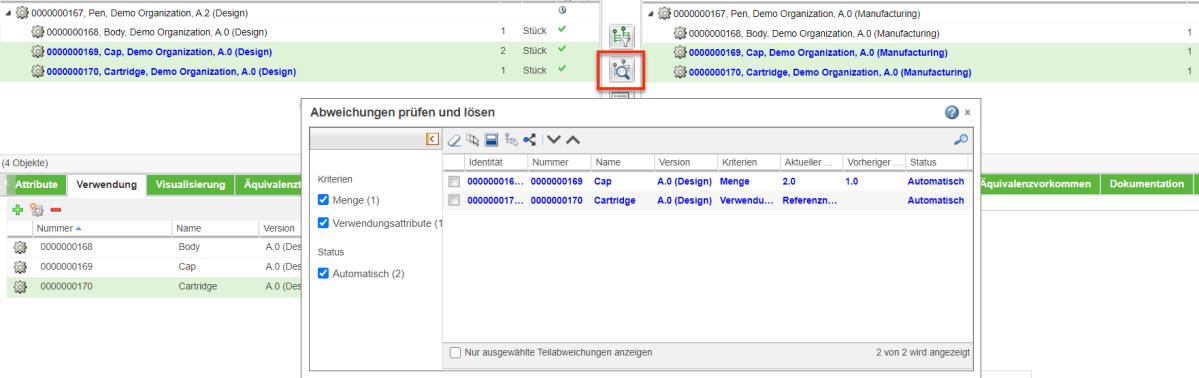
 in die Downstream-Struktur übertragen werden.
in die Downstream-Struktur übertragen werden.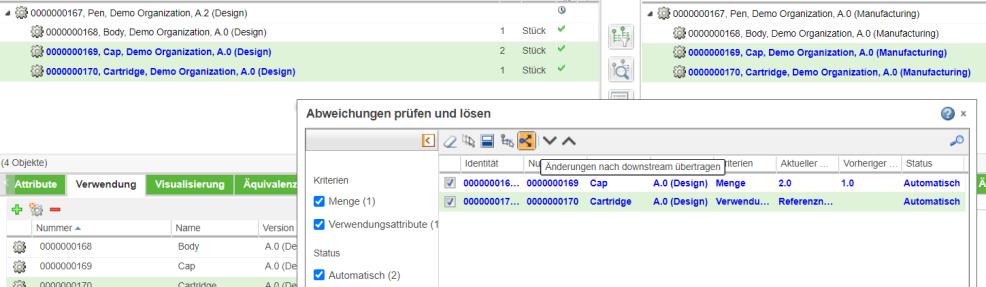
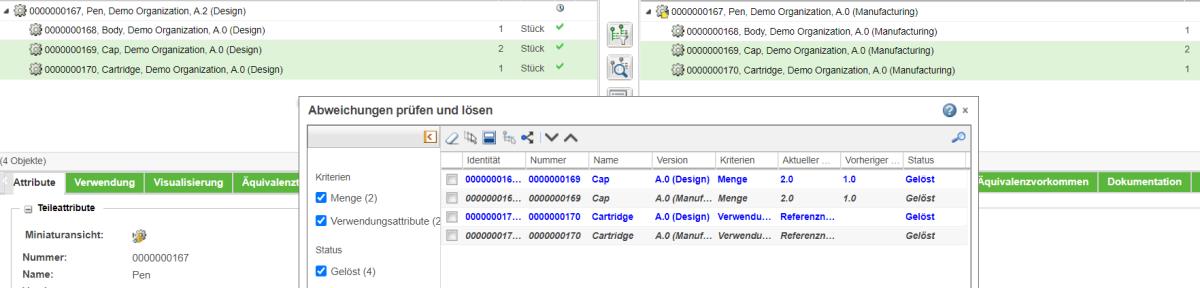


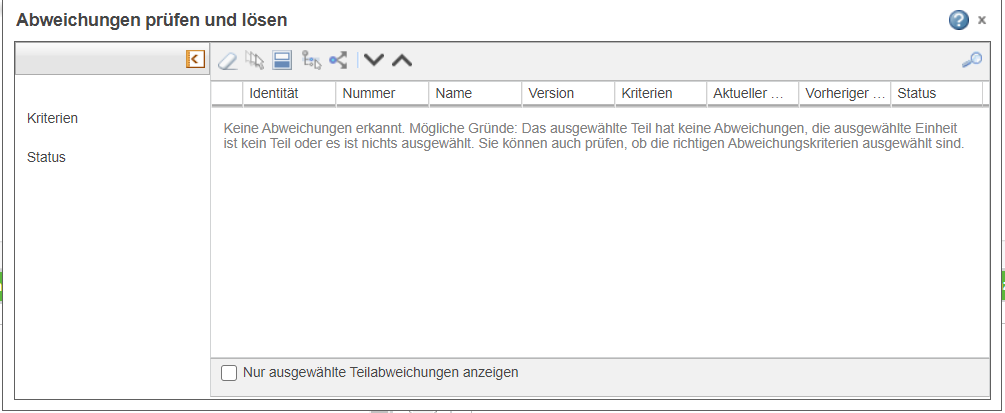
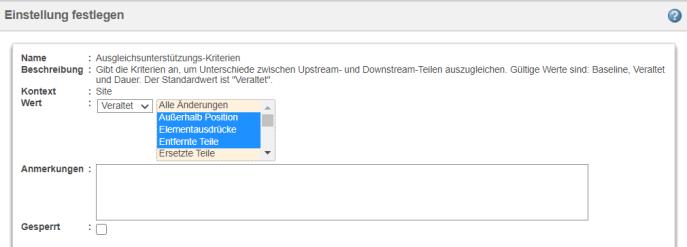
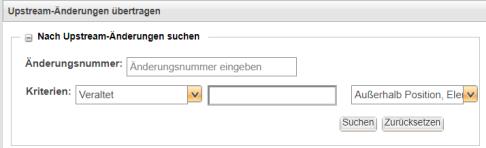
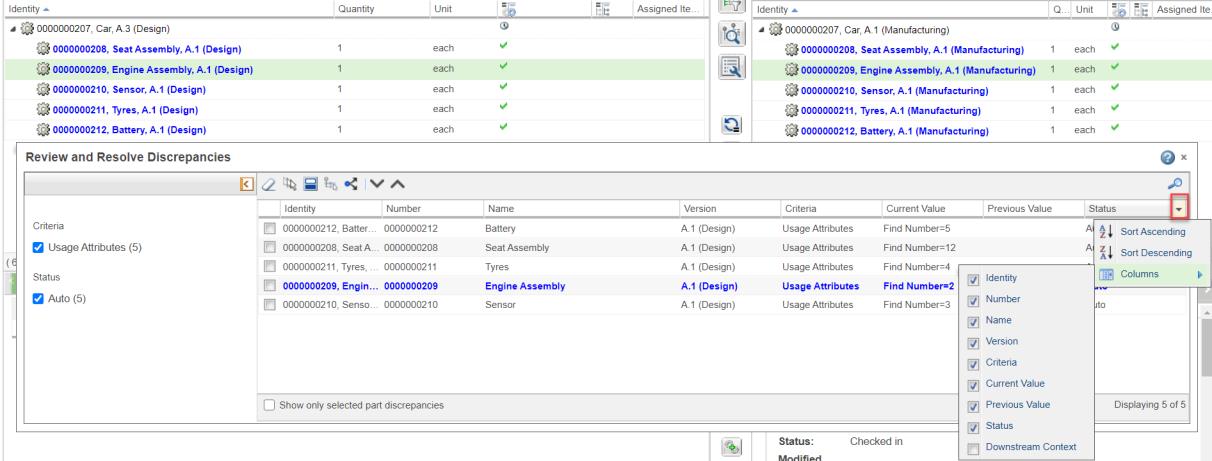
 im Dialogfenster
im Dialogfenster